Ноутбук: секреты эффективного использования - [55]
• Нажатие Ctrl+Esc или Windows (клавиши с «летящим окошком») вызывает меню Пуск.
• Windows+Pause Break вызывает окно Свойства системы.
• Windows+R открывает окно Запуск программы.
• Windows+Tab помогает выполнить переход между приложениями с перемещением указателя на Панели задач.
• Windows+M сворачивает все открытые окна.
• Ctrl+A выделяет все объекты, будь то текст в Microsoft Word или значки на Рабочем столе.
Выделенные элементы – текст, картинки, файлы и т. д. – при помощи клавиатурных команд можно копировать (Ctrl+C), вырезать (Ctrl+X) и вставлять (Ctrl+V).
Для отмены действий служит сочетание клавиш Ctrl+Z. Количество доступных отмен зависит от количества разрешенных в конкретном приложении и выполненных действий (есть такие, отменить которые не удастся по чисто техническим причинам).
Клавиатурные команды и Рабочий стол
С расположенными на Рабочем столе объектами можно работать при помощи клавиатуры, используя клавиши управления курсором. Присмотревшись, вы увидите фоновую метку, которую можно перемещать от одного объекта к другому. В ряде случаев это удобнее, чем щелкать кнопкой мыши на значках, особенно если мышь недоступна и приходится использовать Touchpad или Trackpoint.
Если фоновая метка находится на объекте (файле, папке или ярлыке), то, нажав клавишу F2, можно его переименовать. Сочетание Shift+F10 предоставит доступ к контекстному меню (это действие эквивалентно щелчку правой кнопкой мыши), а Alt+Enter позволит сразу попасть в окно свойства значка. Нажатием клавиши Delete можно переместить объект в Корзину, а если вы нажмете Shift+Delete, то он будет удален окончательно (минуя предварительное перемещение в Корзину).
Однако не многие пользователи работают с ярлыками или значками непосредственно на Рабочем столе. Многие из них для вызова необходимых приложений используют меню Пуск, которое, как вы уже знаете, появляется при нажатии клавиши Windows.
Нажатие Windows+F (или просто F3) при нахождении на Рабочем столе вызывает окно поиска, Ctrl+Windows+F – окно поиска компьютера, а Windows+E – Проводник Windows.
Во всех окнах действует лишь несколько клавиатурных команд: Ctrl+F4 закрывает активное окно, а F10 или Alt позволяет перейти к меню (вверху окна).
Если в окне присутствуют меню, то нажатиями клавиши Tab можно перемещаться по их пунктам вперед, сочетания Ctrl+Tab – назад, Пробел выполняет установки (устанавливает флажки, переключатели и выбирает пункты раскрывающихся списков), Esc позволяет отменить сделанные установки, а Enter – принять их.
В Проводнике Windows действуют все вышеперечисленные клавиатурные команды, а также некоторые другие, актуальные только для этого приложения. Например, нажатие F4 открывает список папок и дисков, F5 обновляет данные об открытой папке, а F6 позволяет переходить из одного окна Проводника в другое: из Папок в адресную строку, из нее – к списку объектов (файлов, папок и ярлыков), а оттуда – опять в Папки.
При навигации по папкам с помощью клавиатурных команд (при нахождении в списке объектов) можно использовать одну маленькую хитрость: переходить в директорию на уровень ниже традиционным способом (установкой фоновой метки на соответствующем папке значке или ярлыке и нажатием Enter), а в расположенную на уровень выше – нажатием Backspace.
Некоторые клавиатурные команды редактора Microsoft Word
В программе Microsoft Word применяется такое большое количество клавиатурных команд, что для рассказа обо всех потребуется целая книга. Поэтому мы упомянем лишь о некоторых из них – чаще всего используемых и, на наш взгляд, самых полезных.
Перемещаться по документу можно при помощи клавиш управления курсором. Одновременное нажатие с ними клавиши Ctrl ускоряет процесс навигации.
Ctrl+¬ или Ctrl+® перемещает курсор в соответствующем направлении на одно слово[6], а Ctrl+– или Ctrl+Ї – на один абзац[7]. Ctrl+Page Up и Ctrl+Page Down перемещают курсор на следующую страницу документа (а не на следующий фрагмент текста, умещающийся на экране, как в случае нажатия клавиш Page Up и Page Down без Ctrl). И, наконец, Ctrl+Home и Ctrl+End перебрасывают курсор в начало и конец документа соответственно.
Напомним клавиатурные команды для форматирования, хотя они, наверное, знакомы всем пользователям. Прежде всего следует выделить нужный фрагмент. Это можно сделать с помощью клавиш управления курсором в сочетании с удерживаемой нажатой клавишей Shift. Для выделения всего текста служит сочетание Ctrl+A.
Сочетание Ctrl+B (запомнить просто: по первой букве слова Bold, полужирный) делает начертание букв полужирным, Ctrl+I (Italic) – наклонным, а Ctrl+U (Underline) – подчеркнутым.
Хотите поменять шрифт? Нажмите Ctrl+Shift+F и выберите соответствующую гарнитуру из раскрывающегося списка на панели инструментов. Желаете изменить стиль? Используйте сочетание клавиш Ctrl+Shift+S.
Немногие пользователи знают, как отменить все издевательства над фрагментом! Нажмите Ctrl+Shift+N – и все параметры форматирования изменятся на обычные (то есть на заданные в стиле Обычный используемого вами шаблона).
Внимание!
Пошаговая отмена выполненных действий выполняется нажатием известной комбинации Ctrl+Z, а отмена отмены (возврат) – Ctrl+Y.

Если вы хотите не просто использовать персональный компьютер, но и иметь представление о его деталях, а также о принципах работы, то эта книга для вас. Зачем нужен кулер, что хранит в себе оперативная память, почему не нужно пугаться BIOS, как разобраться в ЖК– и ЭЛТ-мониторах – об этом и о многом другом вы узнаете, прочитав книгу. Кстати, здесь вы не найдете мудреных слов и сложных инструкций – мы говорим на языке, понятном любому начинающему пользователю: доступно и с юмором. Одним словом, эта книга – набор полезнейших советов о том, как поладить с «железным другом».
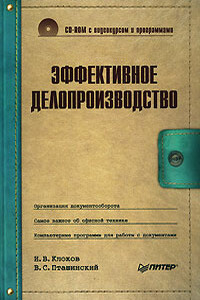
Все согласятся, что чем лучше организовано делопроизводство, тем эффективнее и удачнее бизнес в целом. Поэтому правильному построению этого процесса всегда уделялось немало внимания и средств. С появлением компьютерных технологий в делопроизводстве произошла настоящая революция: сейчас работать с документами намного проще и быстрее, чем во времена пишущих машинок. Однако компьютеры не отменяют деловых бумаг и документооборота – пусть он и стал электронным. В этой книге систематизирована информация о различных деловых документах, принципах документооборота, рассказано об организации делопроизводства.

Мобильность – безусловно, неоспоримое преимущество ноутбука. Однако она накладывает на пользователя и определенные ограничения. Перед ним регулярно встает масса задач: оптимизация энергопотребления ноутбука, мониторинг уровня заряда аккумуляторов, регулярная настройка сетевых подключений разных типов (в том числе и таких экзотических, как GPRS и Wi-Fi), настройка различных режимов работы экрана, CD/DVD-приводов, жестких дисков…Но сегодня разработана масса программ, которые призваны облегчить жизнь владельцу ноутбука.

Из этой книги вы узнаете о программе Skype – популярнейшем средстве общения в Интернете, которое превратит ваш компьютер в очень удобный и эффективный видеотелефон. С его помощью вы найдете новых друзей, общаясь в аудио– и видеочатах. Если вы захотите позвонить в любое место земного шара, вам больше не потребуется нести непомерные затраты: программа Skype свяжет вас – бесплатно! – с любым другим пользователем Skype и даже позволит позвонить на обычный телефон. Если вам необходимо обсудить какую-то тему с несколькими людьми, причем находящимися в разных странах мира, Skype тоже придет вам на помощь, предложив средства для организации конференции.Все эти и другие темы изложены в популярной и доступной форме.

Казалось бы, что общего между персональным компьютером и телевизором, помимо экрана? Один предназначен для работы, игр, серфинга по Интернету, второй – для просмотра любимых фильмов, телепередач, спортивных трансляций. Однако не все так просто, как может показаться на первый взгляд. Сегодняшний ПК с легкостью выполняет функции телевизора, ведь он способен принимать телевизионный сигнал (как эфирный, так и спутниковый), вещающие в Интернете теле– и радиостанции. Кроме того, именно при взаимодействии ПК и Интернета родилась относительно новая, но тем не менее уже успевшая зарекомендовать себя схема работы ТВ – интерактивное телевидение.Итак, если вы хотите овладеть современными телевизионными технологиями, а также превратить свой ПК в «комбайн», способный выполнять не только привычные для компьютера функции, но и массу других, то эта книга – для вас.
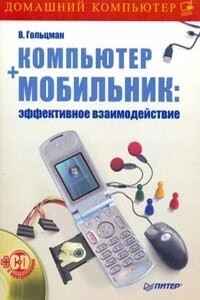
Мобильный телефон давно перестал быть просто средством связи, и при его выборе мы в основном обращаем внимание не на «телефонные», а скорее на «компьютерные» функции: поддержку мультимедийных сообщений, музыкальные возможности, объем и удобство использования записной книжки и органайзера, наличие игр и других Java-приложений.Данная книга расскажет вам, как повысить эффективность мобильного телефона и компьютера, реализовав широкие возможности такого тандема. Это практическое руководство, которое поможет вам разобраться с многочисленным инструментарием, объединяющим ПК и мобильный телефон, – от загрузки мелодий до создания GPRS-соединения.

Эта книга – практическое руководство по работе с популярнейшим звуковым редактором Sound Forge 9. В ней описаны (а также показаны – в прилагающемся на диске видеокурсе) все базовые приемы работы с программой, ее основные функциональные возможности и инструментальные средства. Изложение опирается на пошаговые процедуры, позволяющие читателю приобрести практический опыт работы со звуковыми данными. После краткого введения в интерфейс программы в начале книги изложение концентрируется на базовых средствах работы со звуком.

У вас есть видеокамера и компьютер? Тогда превратите свои видеозаписи в захватывающий фильм со всеми атрибутами профессионального видео. В книге на практическом примере показаны основные приемы монтажа видео и звука средствами программы Adobe Premiere Pro. Выполняя пошаговые инструкции, вы научитесь переносить отснятый материал с видеокамеры на компьютер, редактировать видеозаписи, добавлять титры и видеоэффекты, создавать звуковое сопровождение к фильму.

Одни уверены, что нет лучшего способа обучения 3ds Мах, чем прочитать хорошую книгу. Другие склоняются к тому, что эффективнее учиться у преподавателя, который показывает, что и как нужно делать. Данное издание объединяет оба подхода. Его цель – сделать освоение 3ds Мах 2008 максимально быстрым и результативным. Часто после изучения книги у читателя возникают вопросы, почему не получился тот или иной пример. Видеокурс – это гарантия, что такие вопросы не возникнут: ведь автор не только рассказывает, но и показывает, как нужно работать в 3ds Мах.В отличие от большинства интерактивных курсов, где работа в 3ds Мах иллюстрируется на кубиках-шариках, данный видеокурс полностью практический.

Эта книга поможет разобраться в тонкостях и хитростях обслуживания, модернизации и ремонта компьютера. Чтобы максимально облегчить восприятие изложенной информации, к книге прилагается компакт-диск с видеоуроками. Они отображают практически все описываемые автором действия, которые необходимо применять в той или иной ситуации, чтобы всегда держать свой компьютер «в форме». С помощью этих видеоуроков вы увидите и услышите то, о чем прочитаете.